Стартовое окно программы предоставляет возможность запустить программу для изучения курса (кнопка «Далее»), ознакомиться с программой (кнопка «О программе») или закрыть электронный учебник (кнопка «Выход»). Окно «О программе» выглядит следующим образом
| Вид материала | Учебник |
- Запуск Microsoft PowerPoint, 333.39kb.
- Тема: «Основні особливості Visual FoxPro. Запуск Visual FoxPro», 917.75kb.
- Визуальное проектирование, 355.93kb.
- Выполнение программы по шагам 4 Кнопка Точка останова (Toggle Breakpoint), 195.44kb.
- Для запуска программы необходимо предварительно запустить пакет matlab. Основное окно, 415.08kb.
- Практическая работа в текстовом процессоре ms word, 634.22kb.
- Программы «Информационные технологии в делопроизводстве» Тематического планирования, 305.8kb.
- Подпрограммы 33 Функции, определяемые пользователем 34 Работа со строковыми типами, 604.51kb.
- Подготовка к работе, 44.01kb.
- Среда программирования Visual Basic, 46.86kb.
Методика работы с обучающей системой
Для работы с автоматизированной обучающей системой «Поведение потребителей» к персональному компьютеру предъявляются следующие системные требования: Windows 95/98/2000/NT, Pentium II 400, SVGA card, 64 MB RAM, mouse.
Запуск обучающей системы начинается с заставки (рисунок 1).
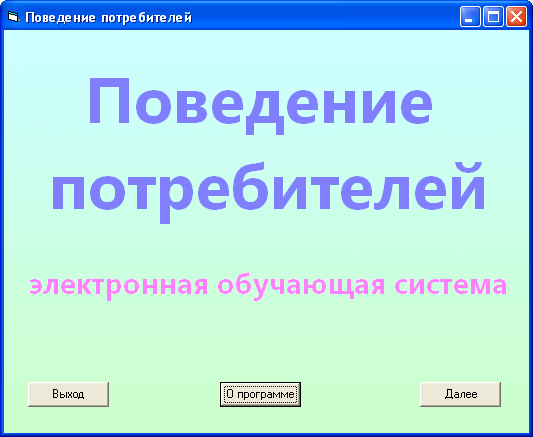
Рисунок 1 – Стартовое окно программы
Стартовое окно программы предоставляет возможность запустить программу для изучения курса (кнопка «Далее»), ознакомиться с программой (кнопка «О программе») или закрыть электронный учебник (кнопка «Выход»).
Окно «О программе» выглядит следующим образом:
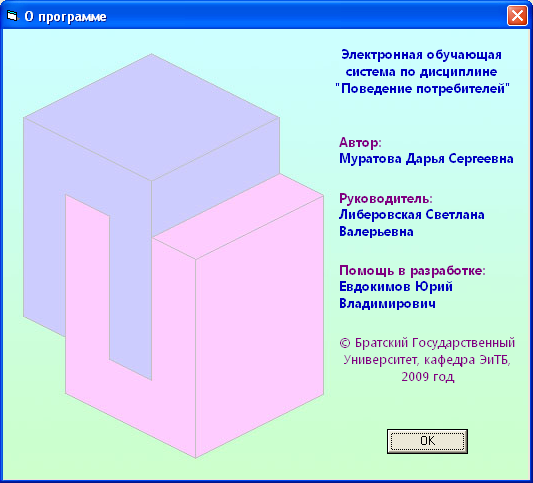
Рисунок 2 – О программе
В данном окне представлена информация об авторах проекта и его руководителе, а также авторское право Братского Государственного Университета использовать данное пособие в обучающих целях. Кнопка «ОК» закрывает данное окно.
Далее ознакомление с курсом начинается с окна «Приветствие» (рисунок 35). Для того чтобы его открыть, нужно ввести пароль в данном окне – 812735.
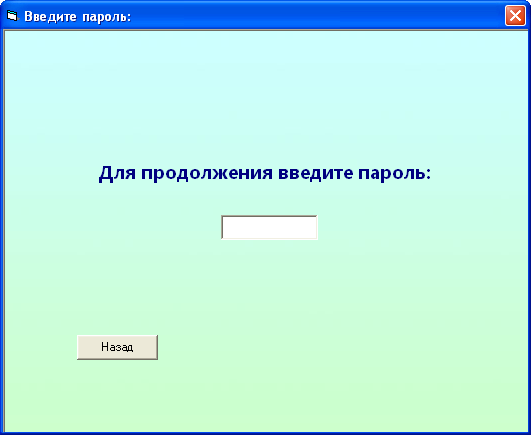
Рисунок 33 – Пароль
Если пароль будет введен верно, в данном окне появится кнопа «Далее», которая позволит открыть приветствие (Рисунок 4).
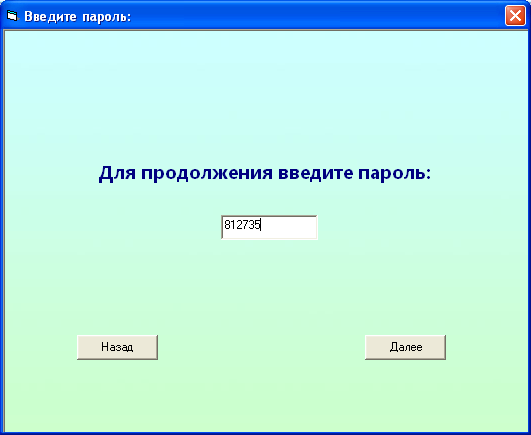
Рисунок 4 - Пароль
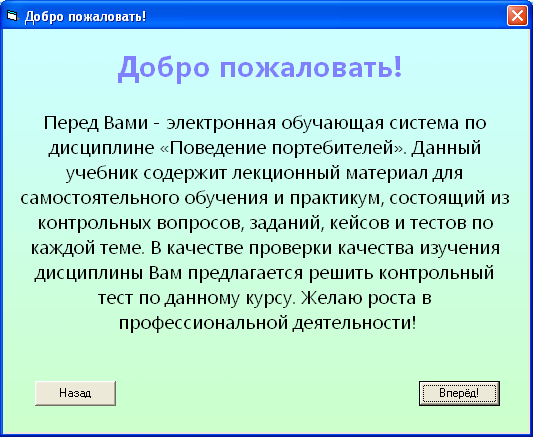
Рисунок 5 – Приветствие
Окно «Приветствие» содержит описание обучающей системы и две кнопки: «Назад» и «Вперед!». С помощью последней открывается следующее окно – сам учебник (рисунок 6). Это окно имеет самый большой формат и несколько навигационных кнопок на панели управления. Это сделано для удобства в навигации, так как каждый раздел изучаемой дисциплины содержит контрольные вопросы, тесты, определения и задания.
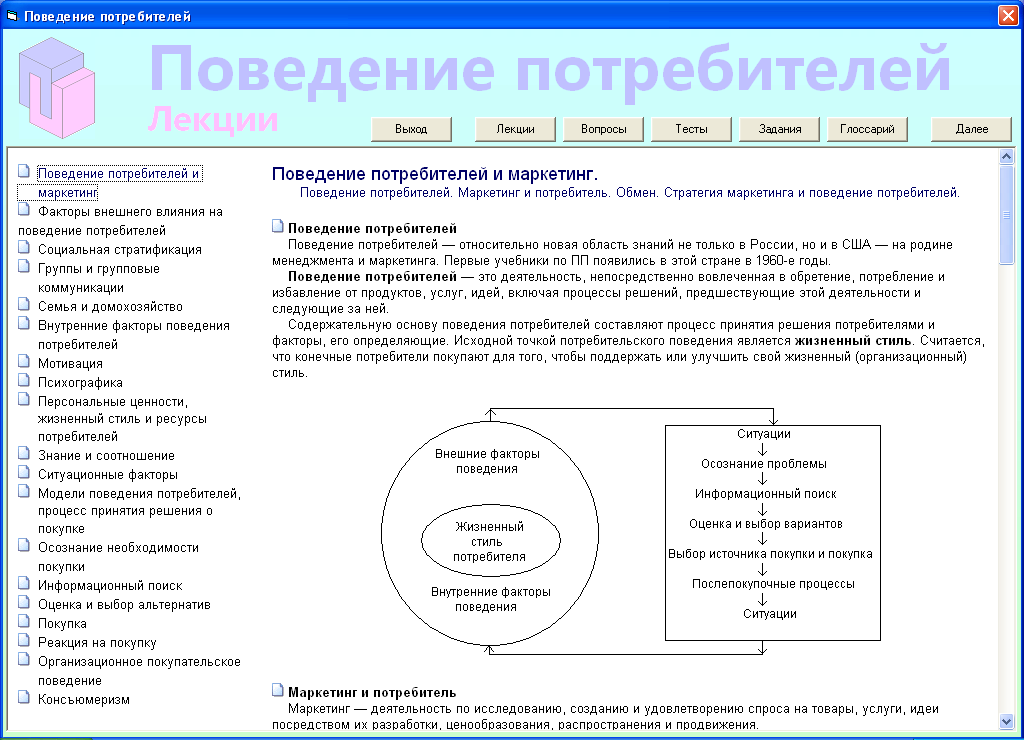
Рисунок 6 – Учебник
При нажатии кнопки «Лекции» пользователю открывается окно, отражающее разделы курса (слева) и их содержание (справа).
В настоящем электронном учебнике предлагается изучение теоретического курса по дисциплине «Поведение потребителей». Весь курс разбит на 19 глав:
Поведение потребителей и маркетинг.
- Факторы внешнего влияния на поведение потребителей.
- Социальная стратификация.
- Группы и групповые коммуникации.
- Семья и домохозяйство.
- Внутренние факторы поведения потребителей.
- Мотивация.
- Психографика.
- Персональные ценности. Жизненный стиль и ресурсы потребителей.
- Знание и соотношение.
- Ситуационные факторы.
- Модели поведения потребителей. Процесс принятия решения о покупке.
- Осознание необходимости покупки.
- Информационный поиск.
- Оценка и выбор альтернатив.
- Покупка.
- Реакция на покупку.
- Организационное покупательское поведение.
- Консъюмеризм.
Чтобы просмотреть информацию по какой-либо интересующей главе, необходимо выделить эту главу в списке, и справа от него откроется непосредственно выбранный лекционный материал.
Аналогичным образом представлены задания, тесты, контрольные вопросы и термины по дисциплине (рисунки 7, 8, 9 и 10).
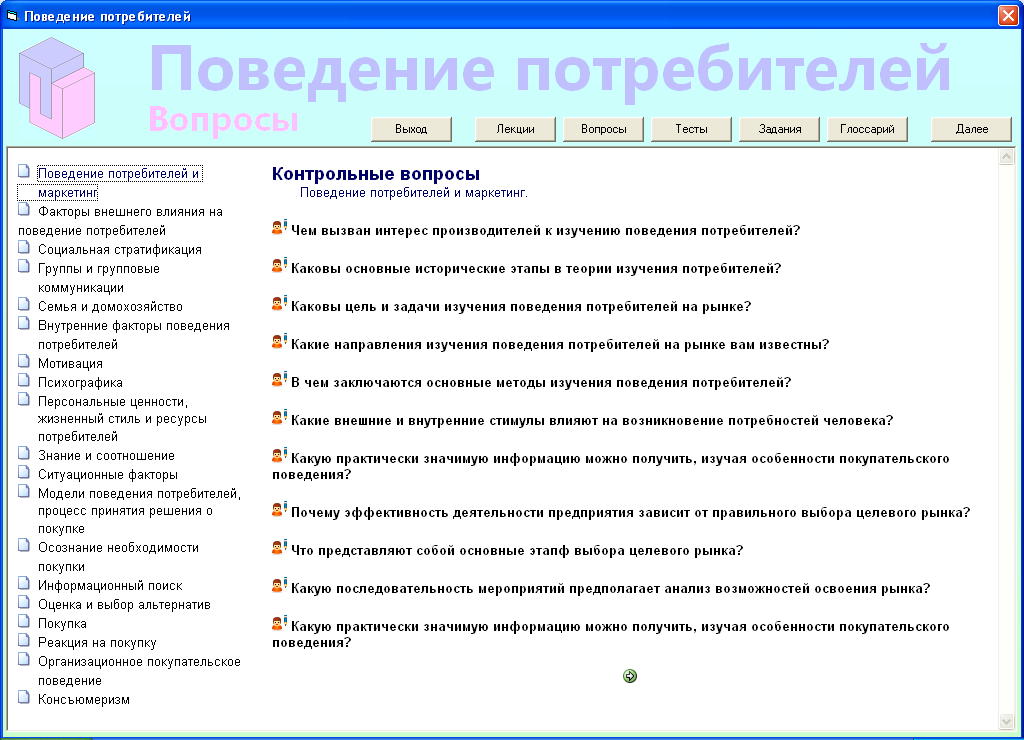
Рисунок 7 – Контрольные вопросы
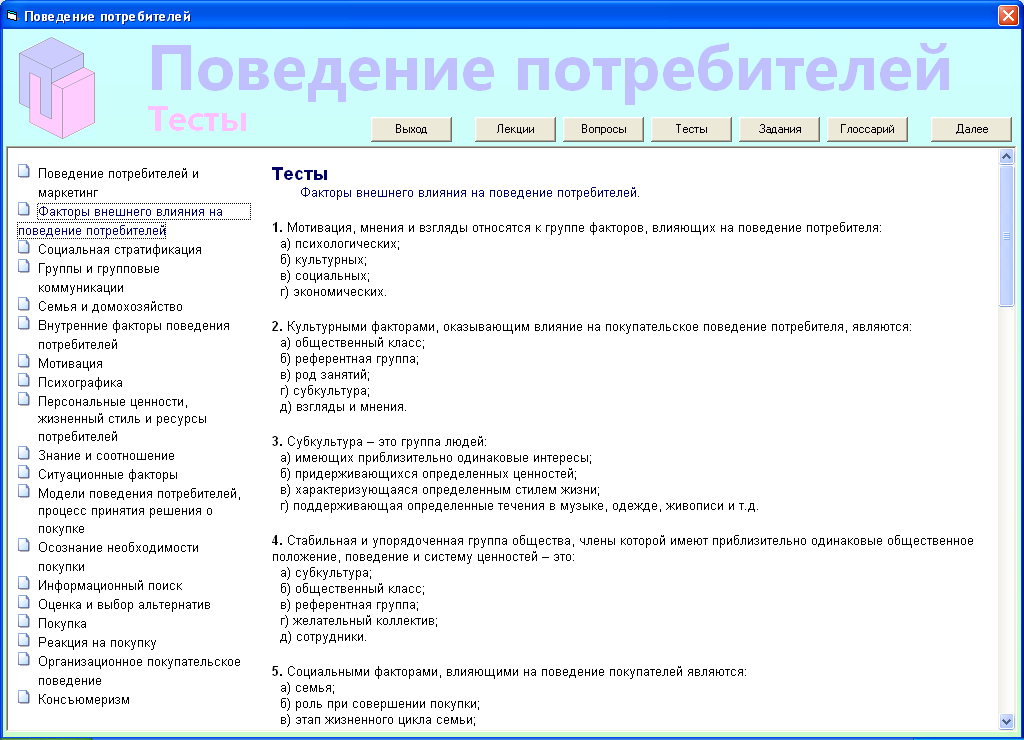
Рисунок 8 - Тесты
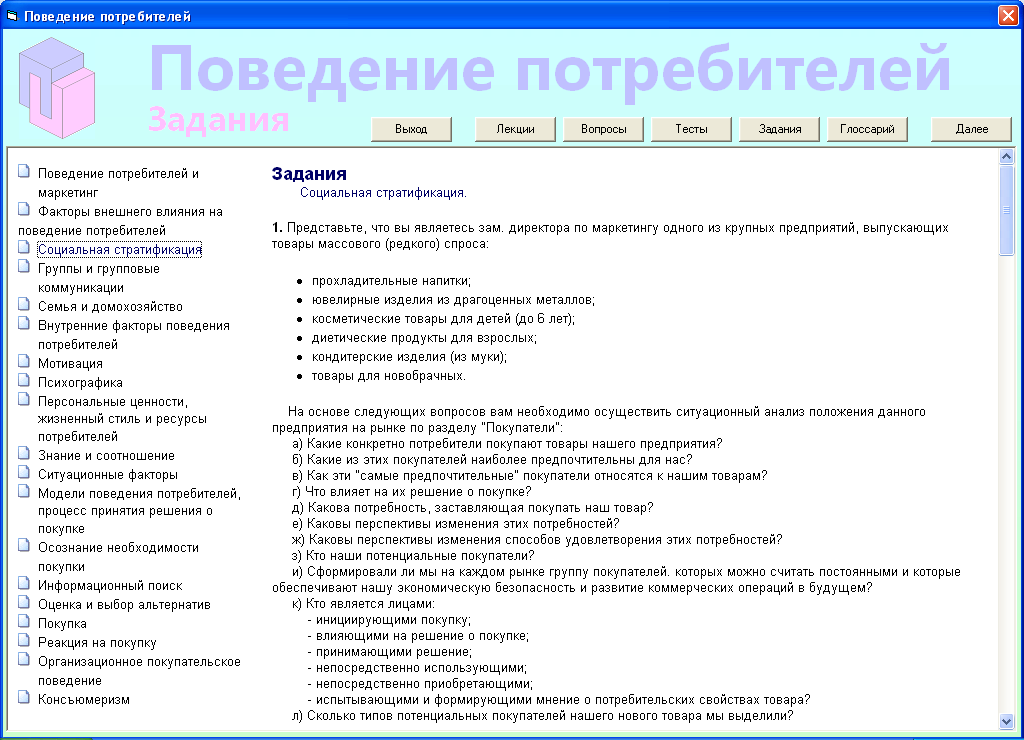 Рисунок 9 – Задания
Рисунок 9 – Задания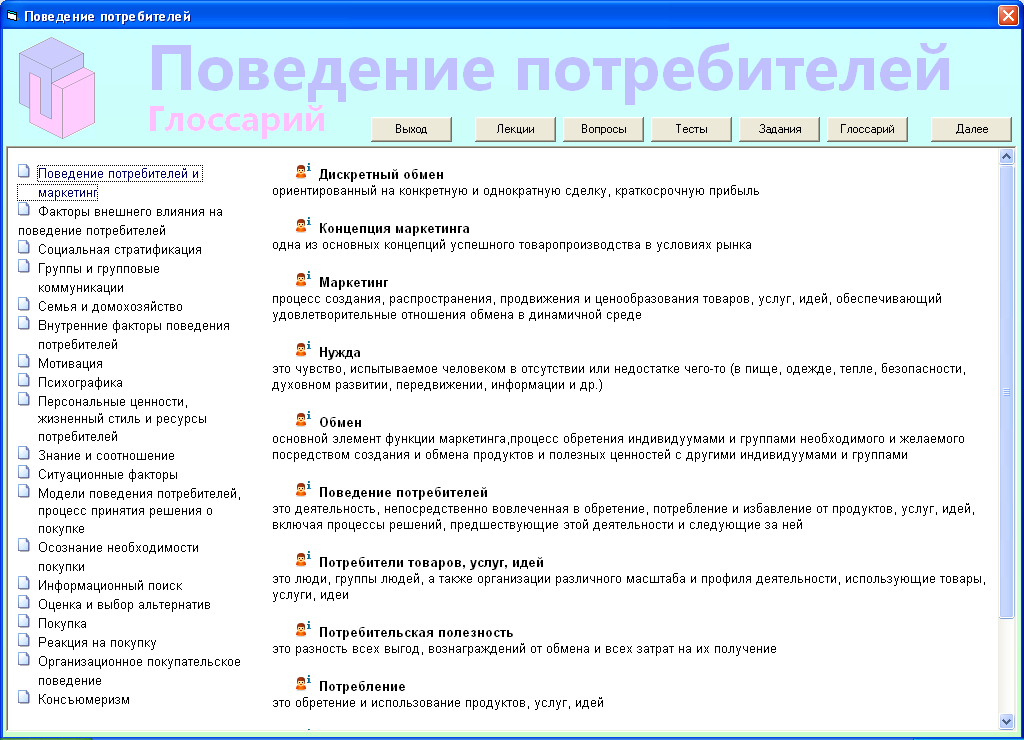
Рисунок 10 - Глоссарий
Окно просмотра лекций, вопросов, тестов, заданий и глоссария предоставляет возможность переключаться последовательно с одной главы на другую, «перелистывать» страницы учебника, как от начала к концу, так и наоборот.
Одной из наиболее важных частей учебника является контрольный блок, состоящий из тестовых заданий. При нажатии кнопки «Далее» основного меню на экране появляется окно «Тестирование» (рисунок 11), в котором пользователю предлагается решить 10 тестовых заданий, выбрав единственный правильный ответ из трех в каждом вопросе.
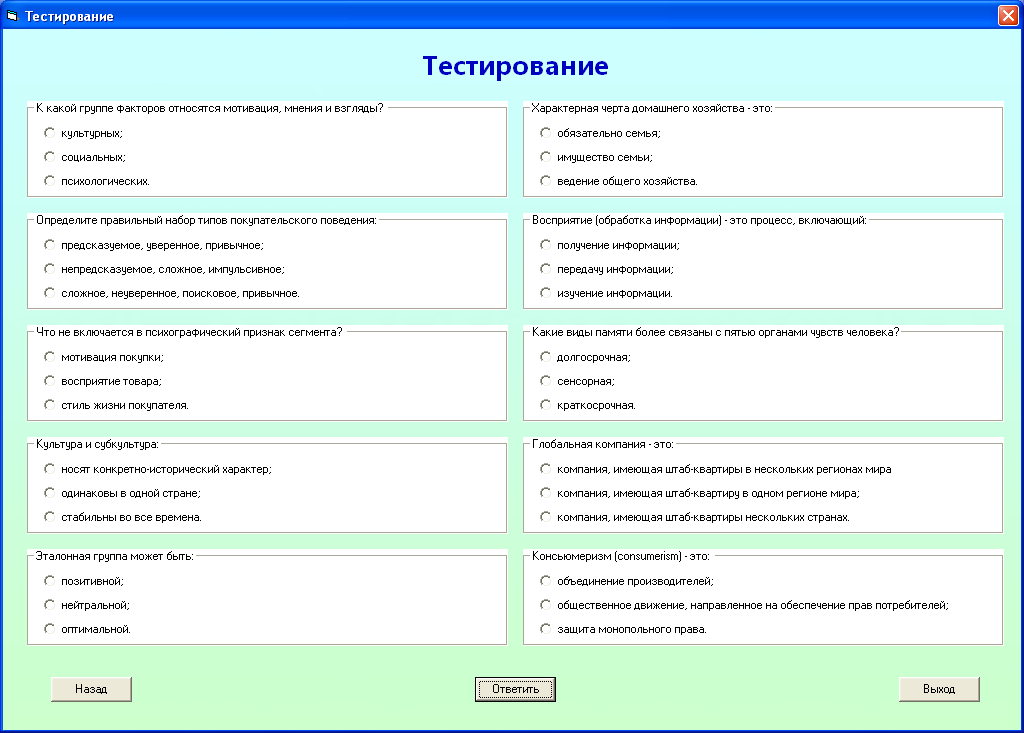
Рисунок 11 – Тестирование
В данном окне студенту предлагается решить десять тестовых заданий, выбрав в каждом единственный верный ответ. Далее необходимо нажать кнопку «Ответить», чтобы узнать количество данных правильных ответов (рисунок 12).

Рисунок 12 – Количество правильных ответов
Чтобы узнать оценку, в этом окне необходимо нажать на кнокпу «ОК» (рисунок 13).

Рисунок 13 – Оценка
Так как в тесте 10 вопросов, то возможны 10 вариантов результата – от одного правильного ответа до десяти. При этом оценки выставляются следующим образом:
а) 1 правильный ответ дает оценку «2»;
б) 2 правильных ответа дают оценку «2»;
в) 3 правильных ответа дают оценку «2»;
г) 4 правильных ответа дают оценку «2»;
д) 5 правильных ответа дают оценку «3»;
е) 6 правильных ответа дают оценку «3»;
ж) 7 правильных ответа дают оценку «4»;
з) 8 правильных ответа дают оценку «5»;
и) 9 правильных ответа дают оценку «5»;
к) 10 правильных ответа дают оценку «5».

Рисунок 14 – Оценка «4»

Рисунок 15 – Оценка «3»

Рисунок 16 – Оценка «2»
Нажав кнопку «ОК», студент имеет возможность заново пройти тест либо вернуться к учебнику, чтобы найти и ещё раз изучить нужный материал.
